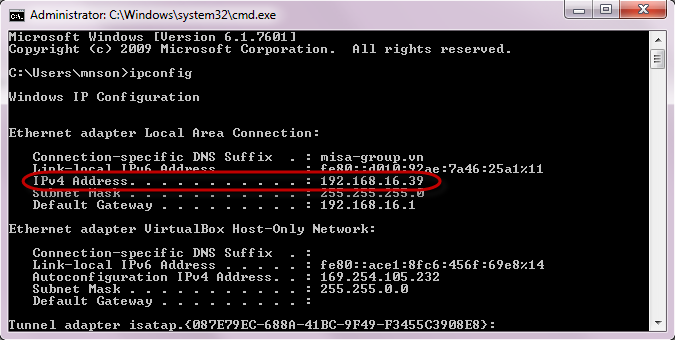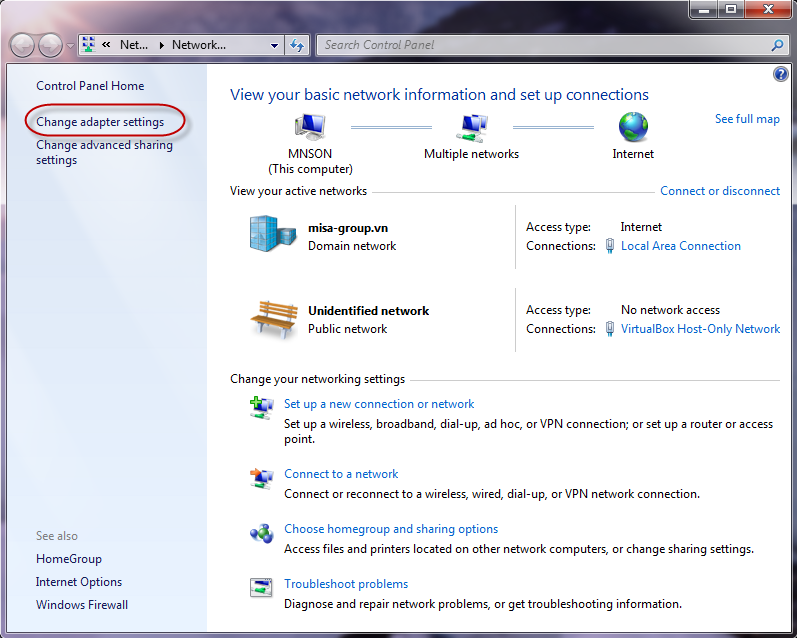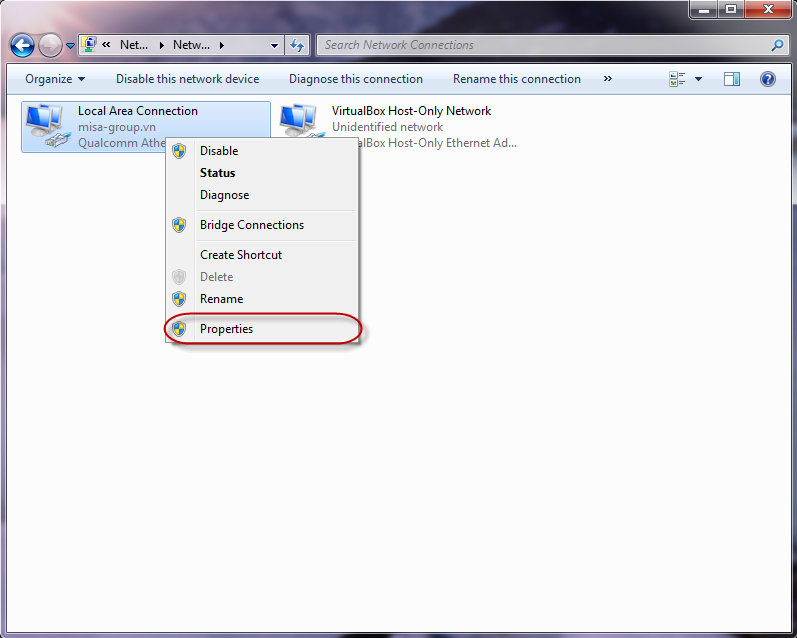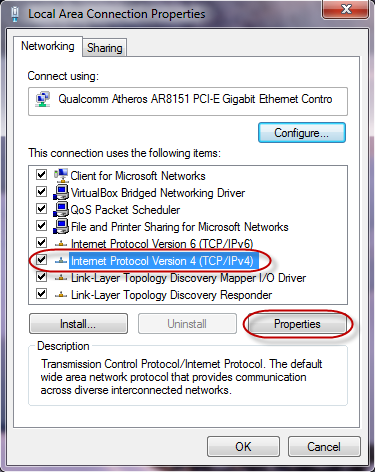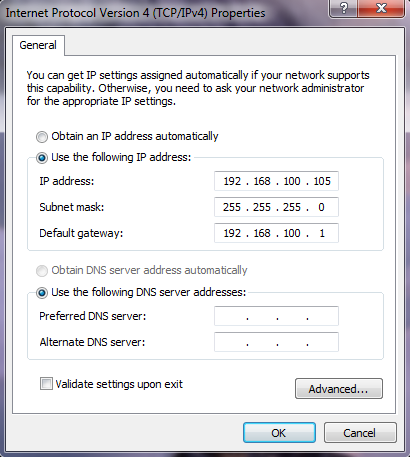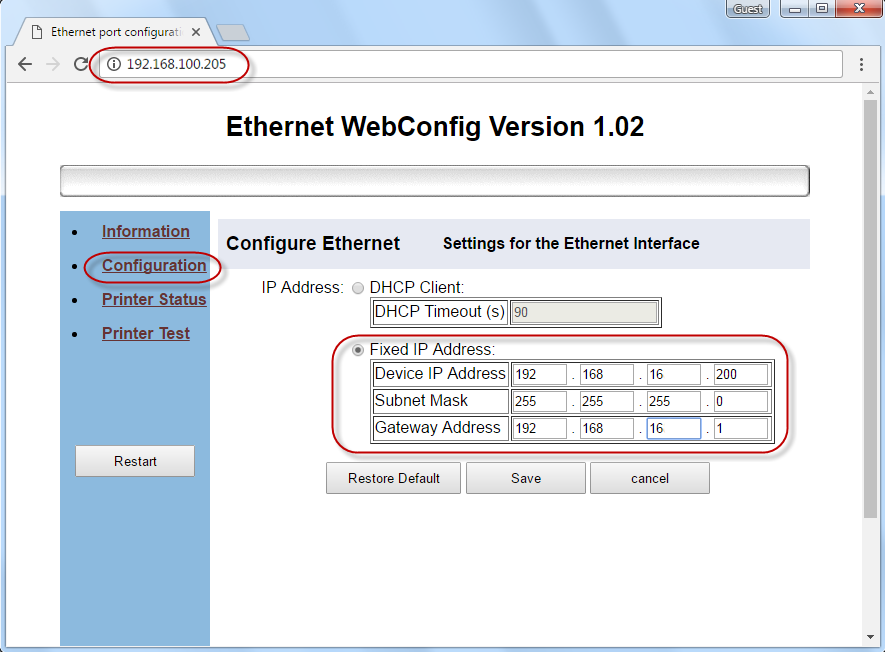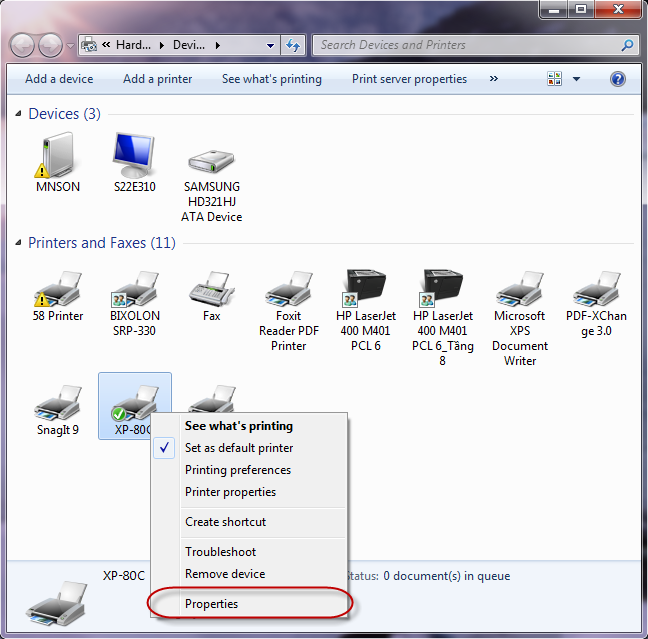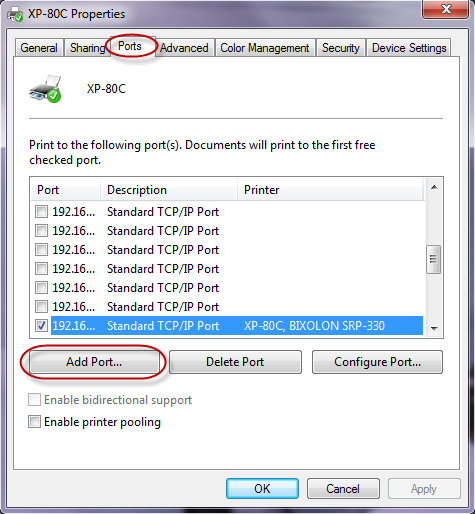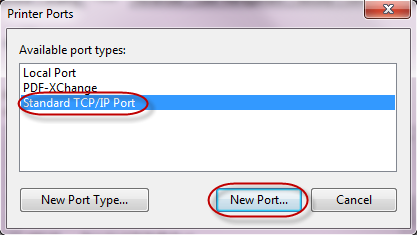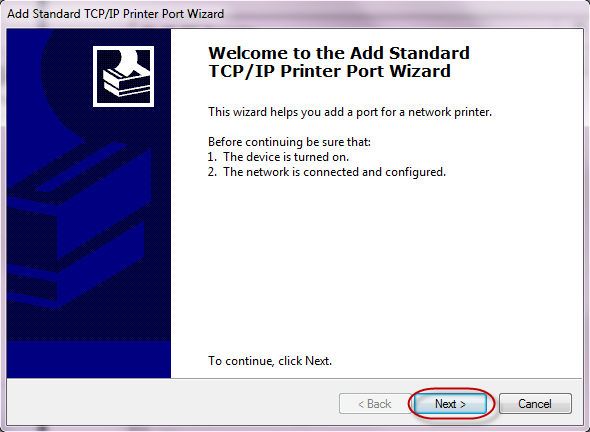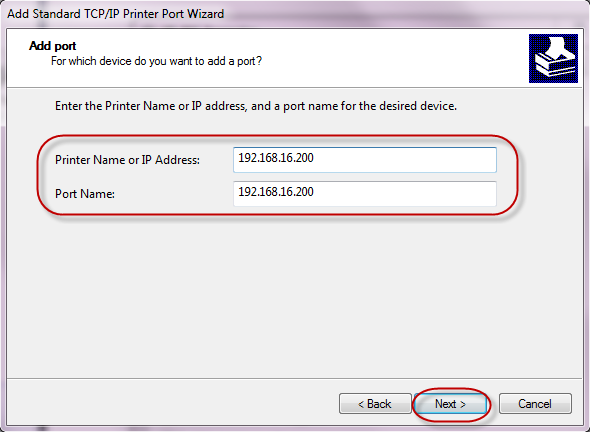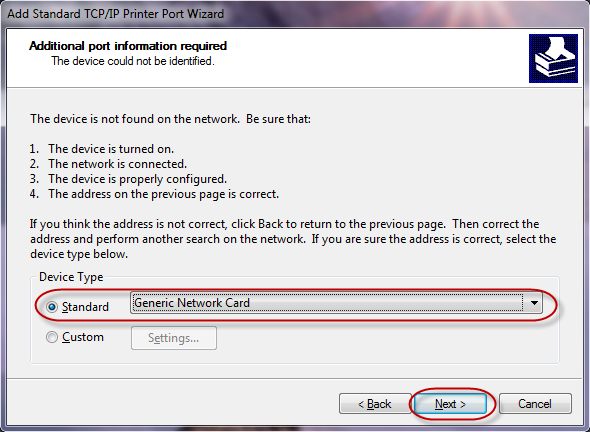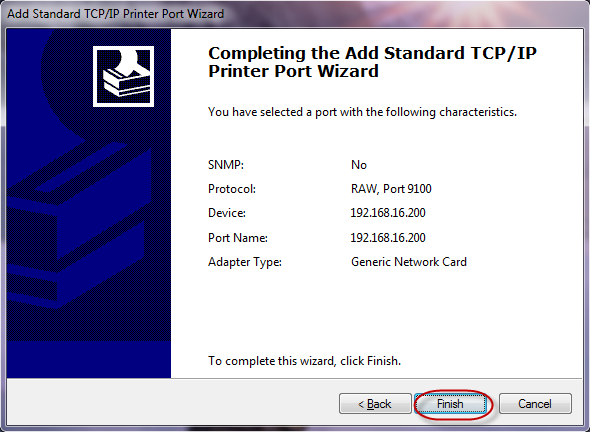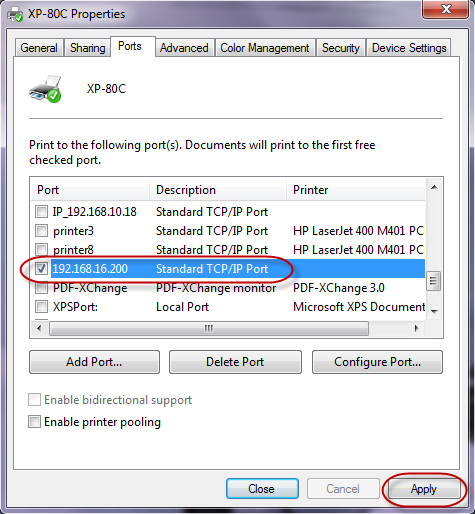Trường hợp đã cài đặt Driver thành công, tuy nhiên vẫn không thực hiện In thông qua mạng LAN được, nguyên nhân có thể do địa chỉ IP máy in không cùng dải mạng với địa chỉ IP máy thu ngân. Để xử lý vấn đề này cần thực hiện như sau:
Bước 1: Kiểm tra địa chỉ mạng (IP) trên máy thu ngân.
Bước 1: Kiểm tra địa chỉ mạng (IP) trên máy thu ngân.
- Truy cập cmd.exe.
- Nhập ipconfig.
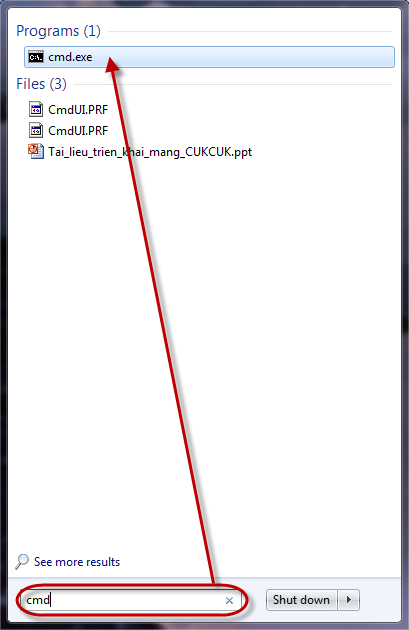
Tại đây, IP máy thu ngân: 192.168.16.39
Bước 2: Kiểm tra địa chỉ IP máy in
- Tắt nguồn máy in
- Giữ nút “Feed” từ 3s => 5s đồng thời bật nút nguồn máy in
Trường hợp này, IP máy in là 192.168.100.205
Bước 3: Đổi địa chỉ IP của máy thu ngân về cùng dải mạng với địa chỉ IP của máy in
Tại đây, sẽ đổi địa chỉ IP máy thu ngân về dải mạng 192.168.100.xxx, thực hiện như sau:
- Nhấn chuột phải vào biểu tượng mạng chọn Open Network and Sharing Center.
- Chọn Change adapter settings.
- Chuột phải vào biểu tượng mạng dây: Local Area Connection, chọn Properties.
- Nhấn chọn Internet Protocol Version 4 (TCP/IPv4), nhấn Propeties.
-
Thay đổi địa chỉ IP của máy thu ngân.
- Tích chọn Use the following IP address
- Nhập địa chỉ IP máy thu ngân cùng dải mạng với máy in. Tại đây, IP máy in là 192.168.100.205 thì thực hiện đổi IP máy thu ngân cùng dải là 192.168.100.xxx (với xxx từ 002 => 253)
- Nhấn OK.
Bước 4: Đổi IP của máy in
Kết nối máy in và máy tính với nhau qua dây mạng. Đảm bảo dây mạng cắm vào máy in phải được kết nối với máy thu ngân.
Sau đó thực hiện đổi IP máy in như sau: (Áp dụng các dòng máy Xprinter, APOS)
- Nhập địa chỉ IP 192.168.100.205.
- Nhấn chọn tab Configration.
- Tại đây, nhấn chọn Fixed IP Address.
- Nhập địa chỉ IP máy in để cùng dải mạng với địa chỉ IP mặc định của máy thu ngân (địa chỉ IP mặc định máy thu ngân là 192.168.16.39 => điền địa chỉ IP máy in trong dải 192.168.16.xxx)
- Lưu ý: khi điền địa chỉ IP máy in cần kiểm tra xem IP đó đã được sử dụng chưa bằng cách nhấn Start => nhập “cmd” => nhập “ping [địa chỉ IP]” (tại đây nhập ping 192.168.16.200). Nếu hiển thị Request time out thì có thể dùng dải mạng này.
- Sau đó nhấn Save, tiếp theo nhấn Restart.
Bước 5: Thiết lập máy in
- Tại phần Devices and Printers, chuột phải vào máy in và chọn Printer properties.
- Nhấn chọn tab Port, nhấn Add Port…
- Chọn Standard TCP/IP Port, nhấn New Port.
- Nhấn Next.
- Nhập IP Address cho máy in (địa chỉ vừa nhập ở trên, tại đây là 192.168.16.200).
- Nhấn Next.
- Chọn Standard – Generic Network Card, nhấn Next.
- Nhấn Finish.
- Khi đó, cổng máy in được thêm thành công, nhấn Apply để hoàn thành.